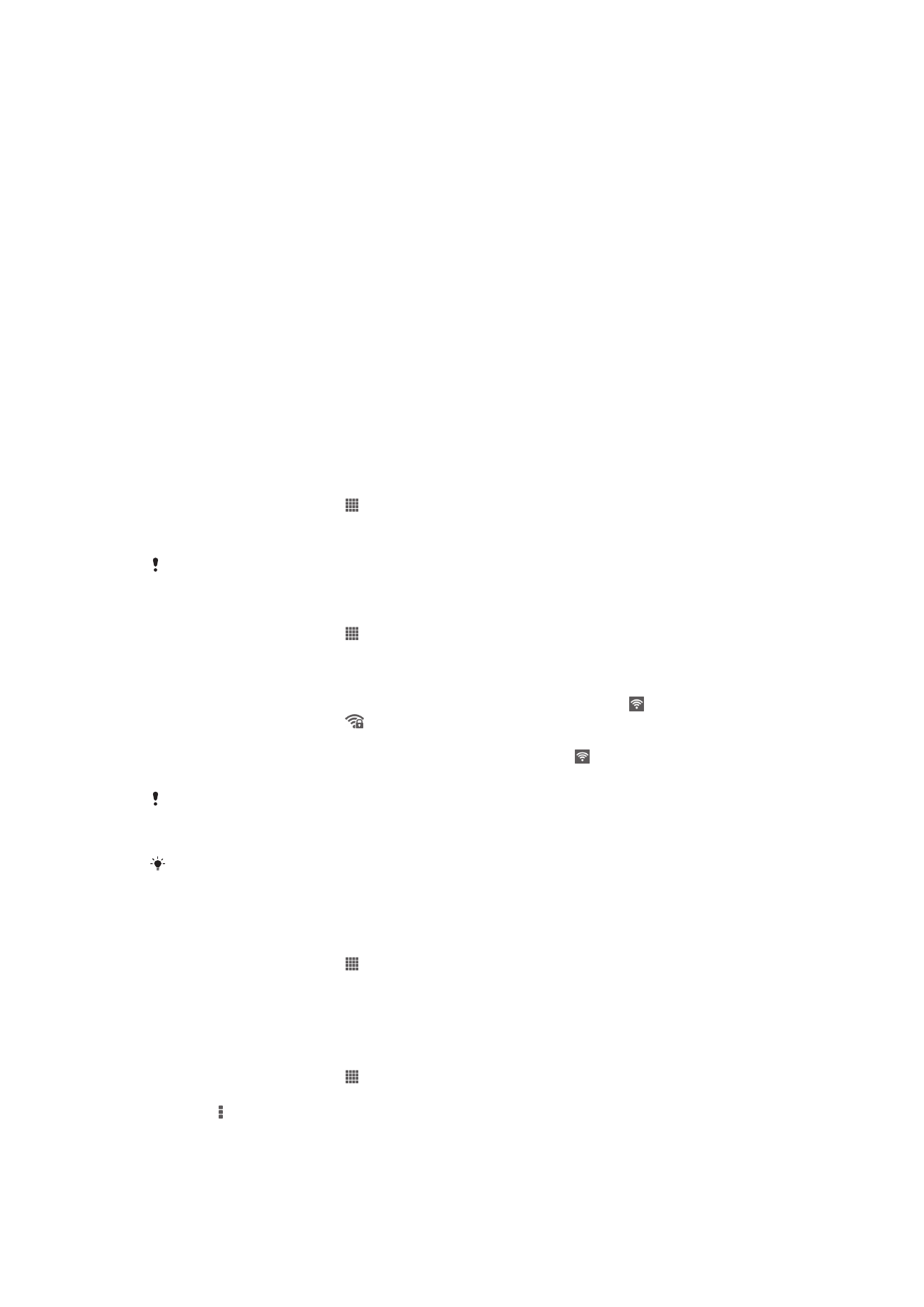
Nyambung menyang jaringan nirkabel
Sampeyan bisa ngakses internet kanthi nirkabel saka piranti kanthi nggunakake teknologi
Wi-Fi®. Kanthi mengkono sampeyan bisa njlajah web lan enggo bareng file media kanthi
nggunakake jaringan Wi-Fi® sing padha nganggo piranti DLNA Certified™, contone TV
lan komputer.
Yen perusahaan utawa organisasi sampeyan duwe jaringan pribadi virtual (VPN),
sampeyan bisa nyambung menyang jaringan iki nggunakake piranti. Sampeyan bisa
nggunakake VPN kanggo ngakses intranet lan layanan internal liyane ing perusahaan
sampeyan.
Sadurunge nggunakake Wi-Fi®
Supaya bisa njlajah internet nganggo sambungan Wi-Fi®, sampeyan perlu nlusur lan
nyambung menyang jaringan Wi-Fi® sing kasedhiya, banjur bukak jlajah internet.
Kekuwatan sinyal jaringan Wi-Fi® bisa beda-beda, gumantung lokasi piranti. Pindhah
nyedhaki jalur akses Wi-Fi® kanggo nambah kekuwatan sinyal.
Nguripake Wi-Fi®
1
Saka Layar Ngarep, tutul .
2
Golek banjur tutul
Setelan.
3
Seret tandha geser ing jejere
Wi-Fi nengen kanggo nguripake fungsi Wi-Fi®.
Iki perlu sawetara detik sadurunge Wi-Fi® bisa aktif.
Nyambung menyang jaringan Wi-Fi®
1
Saka Layar Ngarep, tutul .
2
Golek banjur tutul
Setelan.
3
Pesthekake yen fungsi Wi-Fi® wis diaktifake. Tutul
Wi-Fi.
4
Jaringan Wi-Fi® sing kasadhiya ditampilake. Jaringan sing kasedhiya bisa uga
mbukak utawa ora aman. Jaringan sing mbukak dituduhake dening lan jaringan
aman dituduhake dening ing jejere jeneng jaringan Wi-Fi®.
5
Tutul jaringan Wi-Fi® kanggo nyambungake mrono. Yen nyoba nyambung
menyang jaringan aman, sampeyan bakal dijaluk tik sandhi. katon ing garis
status yen sampeyan wis sambung.
Piranti sampeyan eling jaringan Wi-Fi® sing wis nate kasambung. Liya wektu yen sampeyan
ing jangkoan jaringan Wi-Fi® sing wis nate kasambung, piranti kanthi otomatis bakal
kasambung mrono.
Ing sawetara lokasi, jaringan Wi-Fi® sing mbukak bakal njaluk sampeyan mlebu ing kaca web
sadurunge sampeyan bisa entuk dalan menyang jaringan. Hubungi administrator jaringan Wi-
Fi® sing cocog kanggo katrangan liyane.
Nyambung menyang jaringan Wi-Fi® liya
1
Saka Layar Ngarep, tutul .
2
Temokake banjur tutul
Setelan > Wi-Fi. Ditampilake jaringan Wi-Fi® sing
kadeteksi.
3
Tutul jaringan Wi-Fi® liyane kanggo nyambungake.
Mindai jaringan Wi-Fi® kanthi manual
1
Saka Layar Ngarep, tutul .
2
Golek banjur tutul
Setelan > Wi-Fi.
3
Penet , banjur tutul
Pindai.
4
Kanggo nyambung menyang jaringan Wi-Fi®, tutul jeneng jaringane.
89
Iki penerbitan versi Internet. © Dicetak khusus kanggo keperluan pribadi.
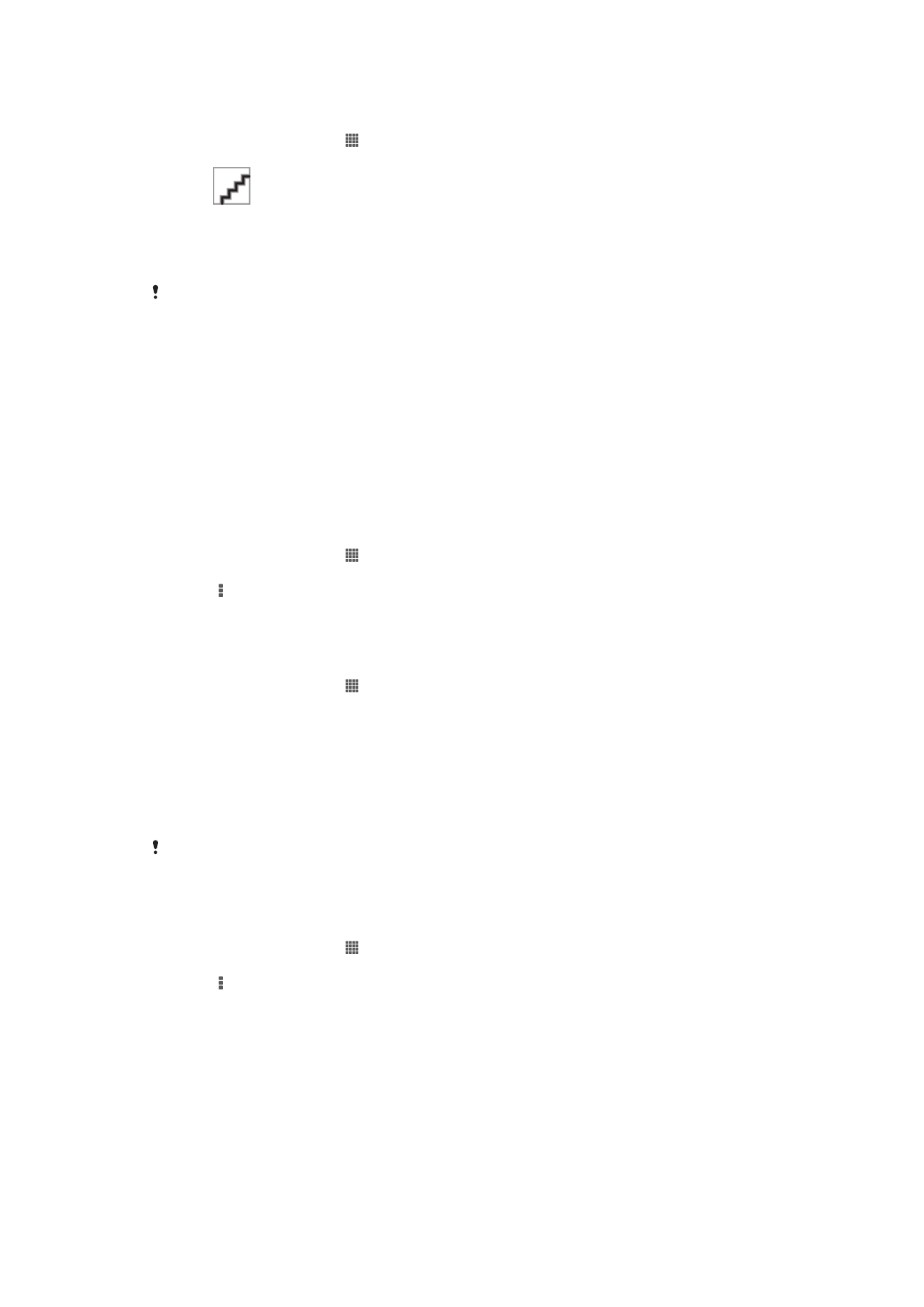
Nambahake jaringan Wi-Fi® kanthi manual
1
Pesthekake yen Wi-Fi® wis diuripake.
2
Saka Layar Ngarep, tutul .
3
Golek banjur tutul
Setelan > Wi-Fi.
4
Tutul
.
5
Tik
SSID Jaringan kanggo jaringan.
6
Tutul kolom
Keamanan kanggo milih jinis keamanan.
7
Yen dijaluk, tik sandhi.
8
Tutul
Simpen.
Wi-Fi® jeneng jaringan dituduhake minangka SSID, ESSID, Access Point, lsp. Hubungi
jaringan operator Wi-Fi® kanggo entuk jeneng Network SSID lan sandhi.
Setelan Wi-Fi® lanjut
Status jaringan Wi-Fi®
Yen sampeyan kasambung menyang jaringan Wi-Fi® utawa yen jaringan Wi-Fi®
kasedhiya sacedhake lingkungan sampeyan, sampeyan bisa ndeleng status jaringan Wi-
Fi® kasebut. Sampeyan uga bisa ngatur supaya piranti ngabari manawa ana jaringan Wi-
Fi® bukaan kadeteksi.
Ngaktifake kabar jaringan Wi-Fi®
1
Aktifake Wi-Fi®, yen durung aktif.
2
Saka Layar Ngarep, tutul .
3
Temokake banjur tutul
Setelan > Wi-Fi.
4
Penet .
5
Tutul
Canggih.
6
Centhang kothak
Kabar jaringan.
Ndeleng rincian informasi babagan jaringan Wi-Fi® sing sinambung
1
Saka Layar Ngarep, tutul .
2
Temokake banjur tutul
Setelan > Wi-Fi.
3
Tutul jaringan Wi-Fi® sing saiki disambungake. Rincian informasi jaringan bakal
ditampilake.
Kabijakan ora aktif Wi-Fi®
Kanthi nambahake kabijakan ora aktif Wi-Fi®, sampeyan bisa nemtokake kapan arep
ngoper saka Wi-Fi® menyang data seluler.
Yen sampeyan ora kasambung menyang jaringan Wi-Fi®, piranti nggunakake sambungan data
seluler kanggo ngakses internet (yen sampeyan wis ngatur wiwitan lan mbisakake sambungan
data seluler ing piranti).
Nambah kabijakan turu Wi-Fi®
1
Saka Layar Ngarep, tutul .
2
Temokake banjur tutul
Setelan > Wi-Fi.
3
Penet .
4
Tutul
Lanjut.
5
Tutul
Wi-Fi tetep aktif sajrone turu.
6
Pilih salah siji.
Wi-Fi Direct™
Gunakake Wi-Fi Direct™ kanggo langsung nyambung menyang piranti liyane, tanpa
nggabungake layar ngarep, kantor utawa jaringan hotspot. Contone, sampeyan bisa
nyambungake piranti langsung menyang komputer supaya bisa ngakses isi saka piranti
ing komputer. Piranti sing digunakake enggo bareng isi kudu duwe sertifikat Wi-Fi
Direct™.
90
Iki penerbitan versi Internet. © Dicetak khusus kanggo keperluan pribadi.
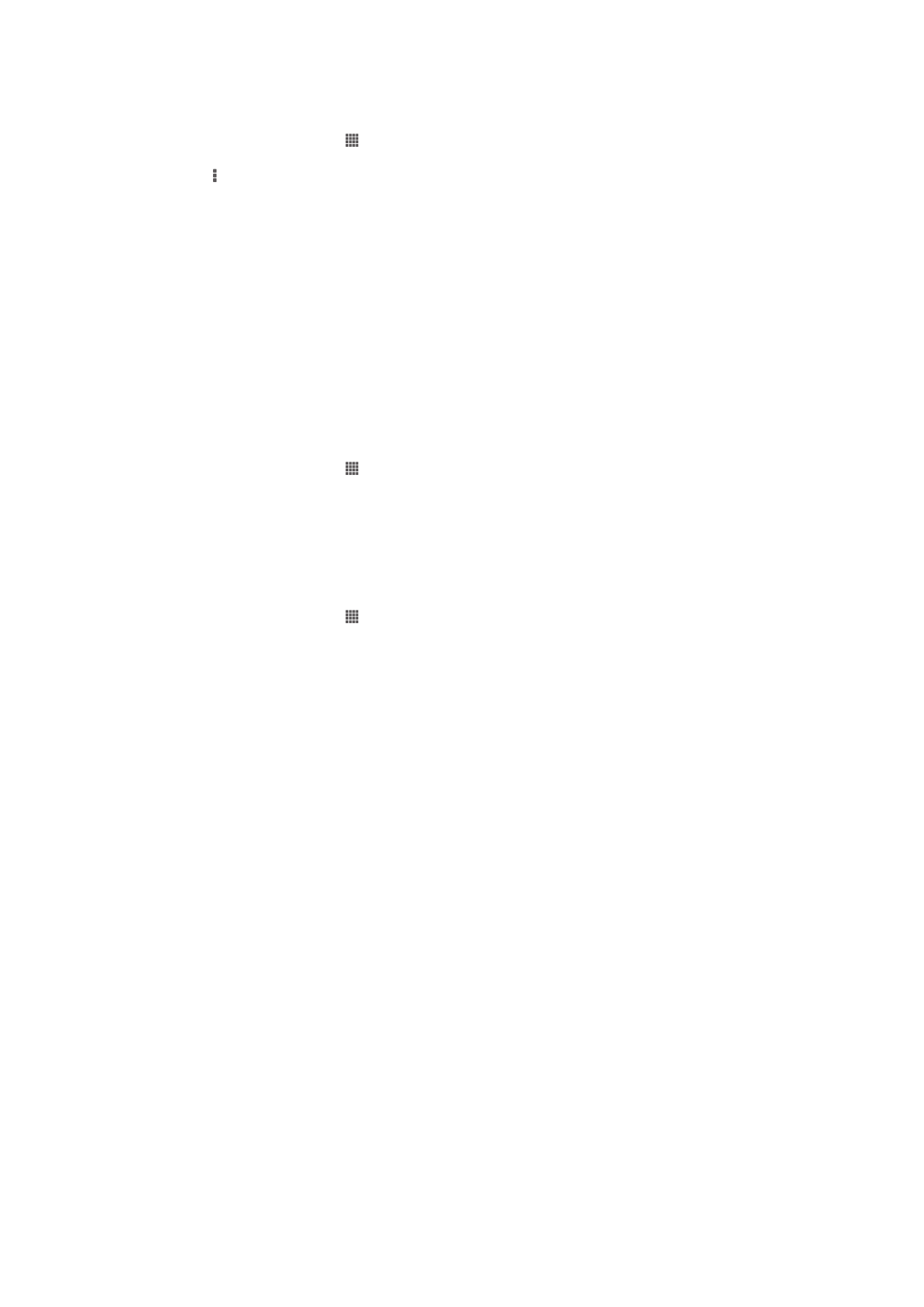
Nguripake Wi-Fi Direct™
1
Pesthekake fungsi piranti Wi-Fi®diuripake.
2
Saka Layar Ngarep, tutul .
3
Golek banjur tutul
Setelan > Wi-Fi.
4
Tutul >
Wi-Fi Direct.
Jaringan pribadi virtual (VPN)
Gunakake piranti kanggo nyambung menyang jaringan pribadi virtual (VPN), sing ngidini
sampeyan ngakses sumber daya ing sanjerone jaringan lokal aman saka njaban jaringan
aktual. Contone, sambungan VPN umume digunakake dening perusahaan lan institusi
pendidikan kanggo pangguna sing perlu ngakses intranet lan layanan internal liyane yen
pangguna lagi ana njaban jaringan internal, umpamane, nalika lagi lelungan.
Sambungan VPN bisa diatur wiwitan nganggo cara akeh, gumantung saka jaringan.
Sawetara jaringan bisa uga njaluk sampeyan ngirim lan nginstal sertifikat keamanan ing
piranti. Kanggo informasi sing luwih rinci babagan carane atur wiwitan sambungan
menyang jaringan pribadhi virtual, hubungi administrator jaringan perusahaan utawa
organisasi sampeyan.
Nambah jaringan pribadi virtual
1
Saka Layar Ngarep, tutul .
2
Golek lan tutul
Setelan > Liyane... > VPN.
3
Tutul
Tambah profil VPN.
4
Pilih jinis VPN sing arep ditambahake.
5
Ketik setelan VPN sampeyan.
6
Tutul
Simpen.
Nyambung menyang jaringan pribadi virtual
1
Saka Layar Ngarep, tutul .
2
Temokake banjur tutul
Setelan > Liyane... > VPN.
3
Ing dhaptar jaringan sing kasedhiya, tutul VPN sing pengin disambungake.
4
Ketik informasi sing dijaluk.
5
Tutul
Sambungake.
Medhot sambungan saka jaringan pribadi virtual
1
Seret mudhun baris status.
2
Tunyuk kabar sambungan VPN kanggo mateni.